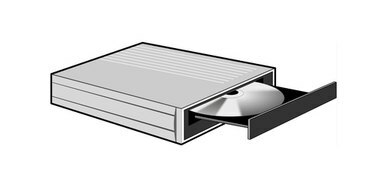
VLC Oynatıcı yalnızca İnternet'teki filmleri değil, aynı zamanda bir DVD diskinde depolanan filmleri de oynatır.
Hem Windows hem de Mac sistemlerinde kullanılabilen VLC Player, yalnızca ücretsiz değil, aynı zamanda kompakt boyutta bir program kullanarak bilgisayarınızda çeşitli medya dosyalarını görüntülemenize olanak tanır. Ticari medya oynatıcılara bir alternatif olan oynatıcı, akış halindeki film dosyalarını İnternet, İnternet'ten ve bir kompakt diskten ses dosyalarını dinleyin ve bir bilgisayardan içeriği görüntüleyin. uydu kartı. Oynatıcıyı kullanarak bir DVD diski bile görüntüleyebilirsiniz ve herhangi bir ek sürücü yüklemeniz gerekmez.
Aşama 1
DVD diskini bilgisayarınızın CD/DVD sürücüsüne yerleştirin.
Günün Videosu
Adım 2
Windows veya Mac "Masaüstü"nüzdeki programın simgesine tıklayarak veya Windows kullanıyorsanız "Başlat", "Tüm Programlar", "VideoLAN", "VLC Oynatıcı" üzerine tıklayarak VLC Player'ı açın.
Mac kullanıyorsanız, Mac'inizin Sabit Sürücü simgesine tıklayın. "Uygulamalar" klasörüne tıklayın. "VideoLAN" klasörüne ve ardından "VLC Player" simgesine tıklayın.
Aşama 3
"Dosya", "Diski Aç" ı tıklayın. "Aç" iletişim kutusu açılacaktır. "Disk" sekmesine tıklayın.
VLC Player sürüm 1.0.5 kullanılıyorsa, "Dosya" menü seçeneği "Medya" olarak etiketlenir.
4. Adım
"DVD"nin yanındaki daireye tıklayın. "Aygıt adı:" ifadesinin yanındaki kutuya CD/DVD sürücünüzün harfini (bilgisayarınız tarafından atanan) girin.
VLC Player sürüm 1.0.5 kullanılıyorsa, "Aygıt adı" seçeneği yoktur. Bir sonraki adıma geçin.
Adım 5
"Tamam" ı tıklayın. DVD diskiniz VLC Player'da oynatılmaya başlayacaktır.
VLC Player sürüm 1.0.5 kullanıyorsanız, DVD diskinizi izlemeye başlamak için "Oynat"a tıklayın.
Uç
DVD filmi bittiğinde, VLC Player'ı kapatmak için oynatıcının iletişim kutusunun sağ üst köşesindeki “X” işaretine tıklayın (hem Windows hem de Mac platformlarında).



